

Uma configuração da transação com o estado [Aberto] pode ser ajustada.
Abra o Settings Editor e vá para: .
 Separador [Setups da transacção]
Separador [Setups da transacção] Verifique se a configuração da transação que pretende alterar tem o estado: [Aberto].
 [Setups da transacção]
[Setups da transacção] Clique no separador [Configuração de transação IPDS].
 Separador [Configuração de transação IPDS]
Separador [Configuração de transação IPDS] Altere as definições uma a uma ou clique em [Editar] na barra de título para ajustar as definições de um grupo numa caixa de diálogo.
Valide a configuração da transação.
Certifique-se de que recarrega uma configuração da transação que esteja ativa quando fizer as alterações.
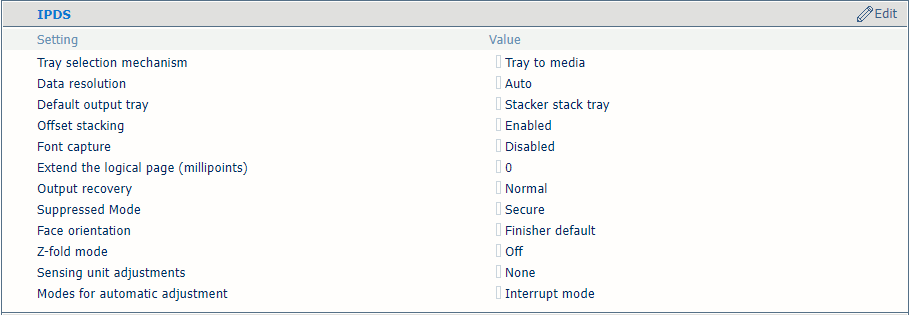 Definições da configuração da transação IPDS
Definições da configuração da transação IPDS|
Definições de [IPDS] |
Descrição |
|---|---|
|
[Mecanismo de selecção de bandeja] |
Um trabalho de impressão de transação utiliza sempre as definições de material conforme especificado no Settings Editor. Selecione [Bandeja para bandeja] ou [Bandeja para material]. A sequência de dados IPDS contém uma referência a uma bandeja lógica. Existem 36 bandejas lógicas que podem ser atribuídas a uma bandeja de papel física ([Bandeja para bandeja] ) ou a materiais do catálogo de materiais ([Bandeja para material] ). |
|
[Resolução dos dados] |
Selecione a resolução dos bitmaps que a impressora aceita. |
|
[Bandeja de saída padrão] |
Selecione a bandeja de saída predefinida. |
|
[Separação em espinha] |
Selecione se o empilhamento ocorre com ou sem espinha. |
|
[Captura de fontes] |
Indique se as fontes e outros recursos podem ser capturados no disco da impressora. |
|
[Aumentar a página lógica (milipontos)] |
Quando quiser imprimir com um tamanho de página ligeiramente maior, pode aumentar o tamanho lógico da página com o número introduzido de milipontos (a unidade de medição de ângulos). |
|
[Recuperação de saída] [Modo Suprimida] |
Ajuste o método de recuperação de erros para manter os documentos impressos consistentes com a fonte original. Em primeiro lugar, selecione [Suprimida] e, em seguida, utilize o modo de [Modo Suprimida] para selecionar o [Segura].
|
|
[Orientação da face] |
Selecione a orientação de saída na bandeja de saída: [Voltado para cima] ou [Voltado para baixo]. |
|
[Modo de dobragem em Z] |
Quando um conjunto de vários formatos tem que ser dobrado em Z e agrafado. |
|
[Ajustes de unidade de deteção] [Modos para o ajuste automático] |
A unidade de deteção pode efetuar automaticamente o registo de material e os ajustes de densidade de três formas. Utilize esta definição para selecionar o registo de material, a densidade ou ambos para o ajuste automático na unidade de deteção. A unidade de deteção pode efetuar automaticamente o registo de material e os ajustes de densidade em dois modos durante a impressão. Utilize esta definição para selecionar um dos dois modos. No modo contínuo, cada folha do trabalho de impressão é utilizada para registo de material e ajustes de densidade. No modo interrupto, um trabalho de impressão é interrompido para imprimir um gráfico que é utilizado para registo de material e ajustes de densidade. |
 Definições de [Deslocamento de imagem IPDS]
Definições de [Deslocamento de imagem IPDS] |
Definições de deslocamento de imagem |
Descrição |
|---|---|
|
[Deslocamento de imagem na direcção de alimentação do lado 1] [Deslocamento de imagem na direcção de alimentação cruzada do lado 1] |
Utilize estas definições para definir a deslocação de imagem. Quando utilizar material pré-impresso com áreas assinaladas para texto específico, podem ocorrer desalinhamentos. Utilize também esta definição para alinhar melhor os dados variáveis nas páginas, tais como nomes ou endereços. Existem definições para a direção de alimentação e direção de alimentação cruzada em combinação com o lado da folha. Também é possível ajustar a deslocação de imagem no painel de controlo. |
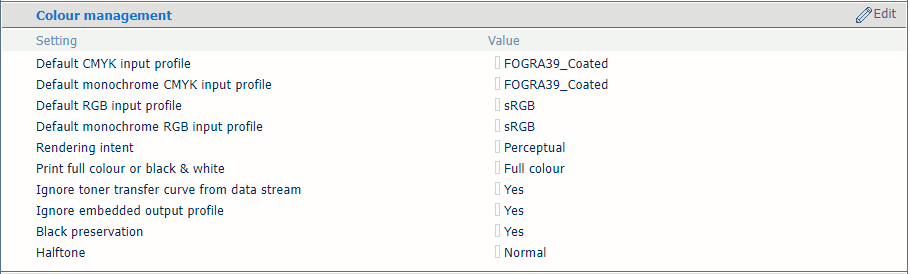 Definições de [Gestão de cores]
Definições de [Gestão de cores] |
Definições de gestão de cor |
Descrição |
|---|---|
|
[Perfil de entrada CMYK padrão], [Perfil de entrada CMYK monocromático padrão], [Perfil de entrada RGB padrão], [Perfil de entrada RGB monocromático padrão] |
Selecione um perfil de entrada predefinido para os quatro tipos de perfis de entrada. |
|
[Composição de cores] |
Selecione a composição de cores. |
|
[Imprimir totalmente a cores ou a preto e branco] |
Utilize esta definição para definir a forma como os trabalhos são impressos: a preto e branco ou a cores. |
|
[Ignorar curva de transferência de toner da sequência de dados] |
A impressora pode utilizar ou ignorar as curvas de transferência de toner que estão no fluxo de dados. |
|
[Ignorar perfil de saída incorporado] |
Utilize esta definição para ignorar os perfis de saída RGB ou CMYK incorporados. |
|
[Preservação de preto] |
Utilize a definição para aplicar a preservação de preto puro quando possível. Preservação de preto puro significa que a cor preta é composta por tinta K a 100%. Quando a preservação de preto puro não é possível ou está desativada, a cor preta é composta por uma combinação de duas ou mais tintas C, M, Y e K. |
|
[Meio-tom] |
Indique o meio-tom. |
 Definições PDF
Definições PDF|
Atributos de PDF |
Descrição |
|---|---|
|
[Cor directa de PDF 'All'] |
Os dados de PDF têm um conjunto de nomes de cor spot predefinidos. O nome de cor 'All' ('Tudo') significa que o RIP utiliza uma cobertura de 100% de todas as cores disponíveis. A cor 'All' ('Tudo') destina-se a marcas de alinhamento. Pode obrigar o RIP a usar exclusivamente 100% preto. Nota que se a impressora suportar uma estação de MICR separada, o nome de cor 'All' ('Tudo') implica que também são utilizados píxeis MICR. |
|
[Cache de PDF activada] |
Indique se pretende usar o cache PDF para identificar e armazenar automaticamente objectos utilizados mais do que uma vez no trabalho. |
|
[Simulação de sobre-impressão PDF] |
Indique se se deve aplicar a simulação de sobre-impressão de todas as cores. Se esta definição estiver desativada, as cores na parte de cima excluem todas as cores subjacentes. |
O utilizador associa as bandejas lógicas (identificadas por um número de 1 a 15) às bandejas de papel físicas. A impressora utiliza o material atribuído a estas bandejas de papel físicas. A programação mostra o material utilizado pelo trabalho.
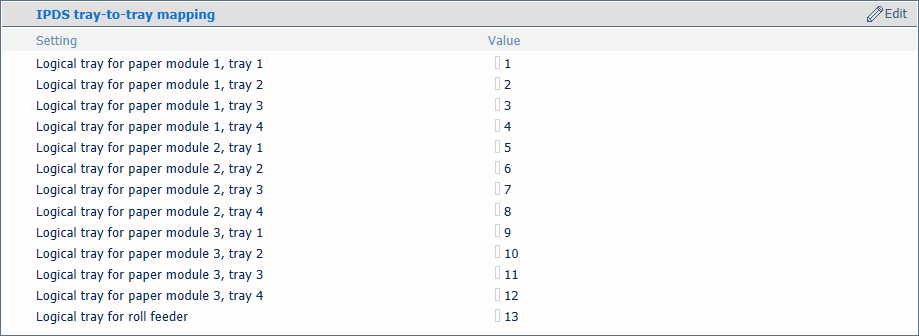 Definições de [Correspondência bandeja para bandeja IPDS]
Definições de [Correspondência bandeja para bandeja IPDS] Configure os valores de bandeja lógica para todas as bandejas de papel físicas que os trabalhos utilizam.
O utilizador associa bandejas lógicas (indicadas por um número de 1 a 36) ao material do catálogo de materiais. A impressora mapeia a bandeja lógica, relacionando-a com as bandejas de papel físico que suportam estes materiais. A programação mostra o material utilizado pelo trabalho.
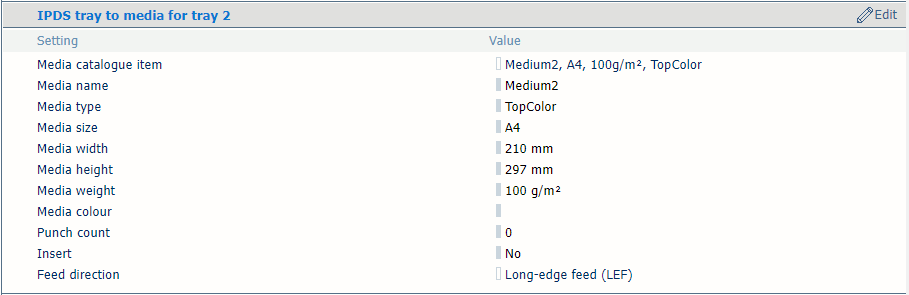 [Bandeja IPDS para material para bandeja 2]
[Bandeja IPDS para material para bandeja 2] Utilize a definição [Item do catálogo de materiais] para selecionar o material do catálogo de materiais.
Utilize a definição [Direcção de alimentação] para selecionar a direção de alimentação do material.
As bandejas de entrada que contêm o mesmo material que a bandeja definida para o trabalho são automaticamente ligadas. Tal significa que, quando uma das bandejas de papel está vazia, a impressão continua a partir de outra bandeja de papel que contém o mesmo material.
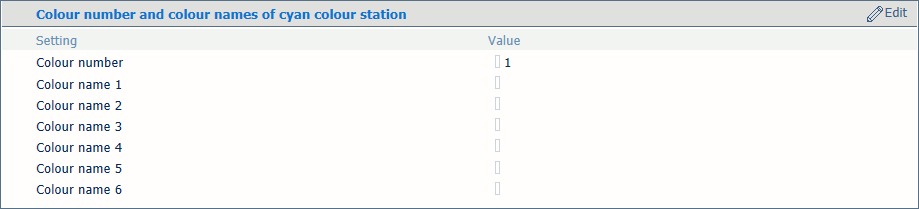 [Número de cor e nomes de cores da estação de cor ciano]
[Número de cor e nomes de cores da estação de cor ciano] Pode definir nomes ou números personalizados para as estações de cores.
|
Definição da estação de cor |
Descrição |
|---|---|
|
[Número de cor] |
Quando quiser selecionar estações de cores através de um número, introduza um valor exclusivo (1-254). A estação de cores Preta tem o valor de zero e não é possível alterar esse número. Os outros números de cores padrão são:
|
|
[Nome da cor 1] |
Os nomes são codificados por UTF-16 Unicode. Para todas as estações de cores podem ser especificados 6 nomes, de forma a ativar uma seleção de cor por nome. Para as estações de cores ciano, magenta e amarelo, as listas predefinidas de nomes de cores estão vazias. Os nomes com ortografia literal 'Gray', 'Cyan', 'Magenta ', 'Yellow ', 'Black ', 'All ', 'None' estão reservados para PDF e não podem ser utilizados. |